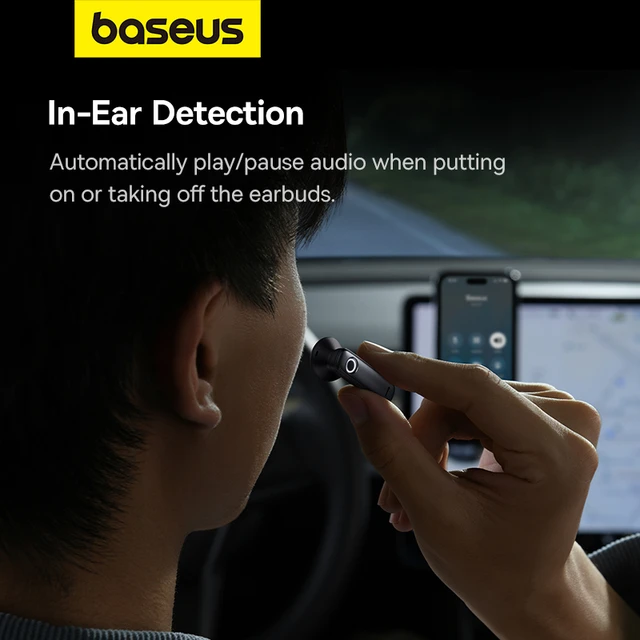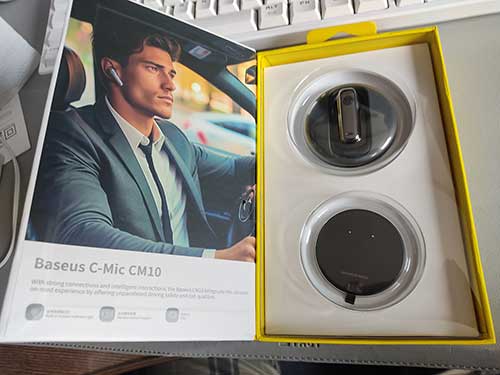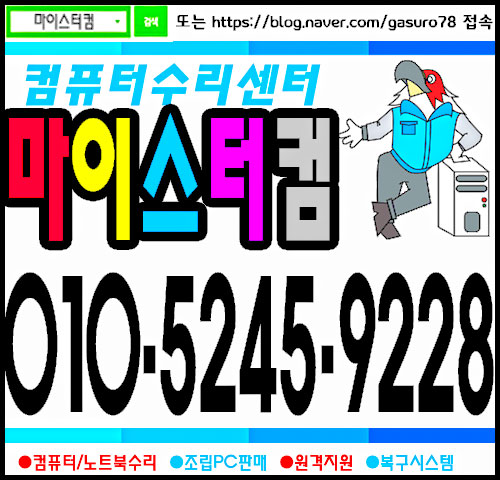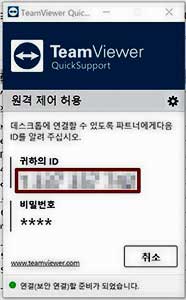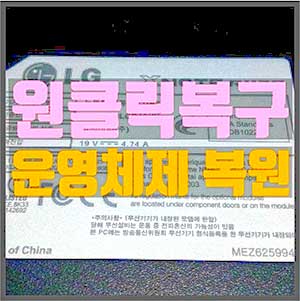NCTR-70을 이용한 귀뚜라미 보일러 예약 난방과 외출 기능 사용 방법 안내입니다. 아래의 설명을 따라오시면 실내온도조절기 NCTR-70을 조작하여 P10/L11/L20 귀뚜라미 보일러 외출 기능과 예약 난방을 손쉽게 설정할 수 있습니다.
귀뚜라미 보일러 P10
아래의 사진은 기존에 설치되어 있던 구형 보일러인 LOTTE HI-Q입니다.

워낙 오래되고 이제 고장까지 나게 되어 교체하게 되었습니다.
이번에는 귀뚜라미 보일러 P10으로 선택하였습니다.

귀뚜라미 거꾸로 NEW 콘덴싱 P10 가스보일러는 콘덴싱 보일러의 특징인 에너지 절약 기능 뿐만 아니라 가스 감지 시스템, 겨울철 동파 방지, 지진 감지, 자기 고장 진단 기능, 가스 자동 차단 기능, 저수위 안전 차단과 자동 물 보충 기능 등을 가지고 있습니다.
NCTR-70 실내온도조절기 사용 방법
귀뚜라미 거꾸로 NEW 콘덴싱 P10 가스보일러를 성공적으로 장착한 뒤에 예약 난방과 외출 난방 기능을 사용하려면 NCTR-70 실내온도조절기를 사용해야 합니다.

귀뚜라미 NCTR-70 실내온도조절기는 P10 뿐만 아니라 L11과 L20 등 다양한 귀뚜라미 가스 보일러에 사용되고 있어 아래의 조작 방법을 숙지해둘 필요가 있습니다.
귀뚜라미 NCTR-70 실내온도조절기의 외관을 살펴보면 전원 버튼을 포함한 화면 표시, 온돌, 반복 예약, 실내 난방, 외출, 온수, 다이얼 버튼의 조작을 통한 직관적 방식이라 별도의 설명서(매뉴얼)이 필요 없을 정도이지만 보다 자세한 설정을 통하여 외출 기능과 예약 난방 기능 등을 안내해드리겠습니다.

실내 온도 난방 방법
귀뚜라미 NCTR-70 실내온도조절기를 이용한 실내온도 난방 방법입니다.
- 난방 버튼을 눌러 실내 난방으로 설정합니다.
- 다이얼을 돌리면서 원하는 실내온도로 설정합니다.
- 설정 범위는 10도~45도이며 설정 온도는 1도 단위로 조절됩니다.
- 실내 온도 설정이 완료되면 다이얼을 돌려 설정을 종료합니다.
- 실내온도조절기는 현재 실내온도를 표시합니다.

실내난방기능은 실내 온도와 온돌 난방의 온도 2가지로 제품을 제어할 수 있게 구성되어 있습니다. (조절 범위: 실내 온도 10도~45도, 온돌 난방 온도 45도~85도)
실내 난방은 실내온도조절기가 설치되어 있는 장소의 온도를 감지하여 현재 온도보다 1도 이상 높게 설정해야 제품이 작동됩니다.
계절별 권장 온돌 온도를 설정하여야 효율적인 난방을 하실 수 있습니다.
아래의 온돌 난방 설정 방법을 참고바랍니다.

온돌 난방 설정 방법
귀뚜라미 NCTR-70 실내온도조절기를 이용한 온돌 난방 설정 방법입니다.
- 온돌 버튼을 눌러 온돌 난방으로 설정합니다.
- 다이얼을 조절하여 원하는 방바닥 온도를 설정합니다.
- 설정 범위는 45도~85도이며 설정 온도는 1도 단위로 조절됩니다.
- 온돌 온도 설정이 완료되면 다이얼 버튼을 눌러 설정을 종료합니다.
- 실내온도조절기는 온돌 온도를 표시합니다.

온돌 전용 난방은 실내 온도를 무시하고 온돌(방바닥)온도로 제어를 하는 방식으로 실내온도조절기를 아래와 같이 실내 온도 변화가 심한 곳 또는 실내 온도 변화와 무관하게 방바닥을 일정한 온도로 난방하고자 하는 경우에는 온돌 난방으로 설정하면 효율적인 난방을 할 수 있습니다.
온돌 난방이 필요한 경우
- 실내온도조절기를 자주 여닫는 문 근처나 외풍이 심한 곳에 설치한 경우
- 실내온도조절기를 직사광선이 미치는 곳이나 습기가 많은 곳에 설치한 경우
- 실내온도조절기를 전열기구 등의 영향을 직접 받는 곳에 설치한 경우
계절별 온돌 난방 권장 온도
- 봄: 60도~70도
- 여름: 50도~60도
- 가을: 65도~75도
- 초겨울: 70도~80도
- 겨울: 75도~85도

온수 온도 조절 방법
귀뚜라미 NCTR-70 실내온도조절기를 이용한 온수 온도 조절 방법입니다.
- 온수 버튼을 눌러 온수 기능으로 설정합니다.
- 다이얼을 조절하여 원하는 온수 온도를 설정합니다.
- 설정 범위는 55도~80도 사이입니다.
- 온수 온도 설정이 완료되면 다이얼 버튼을 눌러 설정을 종료합니다.
- 실내온도조절기는 온수 온도를 표시합니다.

귀뚜라미 보일러 온수 시스템은 실내온도조절기 전원이 켜져 있으면 모든 기능에서 온수 사용이 가능합니다.
추가적으로 여름철과 같이 온수만 사용할 수 있는 온수전용모드, 풍부한 온수를 사용할 수 있는 목욕 모드가 적용되어 있습니다.
또한 귀뚜라미 제품에는 온수 예열 기능이 기본적으로 적용되어 있어 빠르고 풍부한 온수 사용이 가능합니다.
난방, 외출, 예약 기능에서도 온수 사용이 가능하며 온수를 사용하다 잠근 뒤 다시 사용할 경우에 순간적으로 뜨거운 물이 나올 우려가 있으니 주의합니다.
또한 온수 온도를 높게 설정할 경우, 화상의 우려가 있으니 주의해야 합니다.

난방 기능 없이 온수 기능만 사용하는 방법
귀뚜라미 NCTR-70 실내온도조절기를 이용한 온수 전용 사용 방법입니다.
- 난방 버튼을 5초간 눌러 온수 전용 기능으로 설정합니다.
겨울철 난방과 온수를 동시에 사용하려면 난방 버튼을 눌러 난방 기능을 선택합니다.

목욕 기능 설정 방법
귀뚜라미 NCTR-70 실내온도조절기로 목욕 기능을 설정하는 방법입니다.
- 온수 버튼을 2회 눌러 목욕 기능으로 설정합니다.
외출에서 목욕기능으로 설정하면 2시간 30분 이후에 자동으로 외출기능으로 복귀됩니다.
목욕 기능은 고온수가 출탕되는 방식으로 온수 사용 시 화상에 주의해야 합니다.
50도~60도 사이의 고온인 온수가 공급되어 화상의 우려가 있으니 반드시 찬물과 섞어 사용합니다.

외출 기능 설정 방법
귀뚜라미 NCTR-70 실내온도조절기를 이용한 외출 기능 설정 방법입니다.
- 외출 버튼을 눌러 외출 기능으로 설정합니다.
외출 기능은 실내 온도가 8도로 고정되어 최소 실내 온도를 유지하여 보일러 제품과 배관 동파를 예방합니다.

예약 난방 기능 설정 방법
귀뚜라미 NCTR-70 실내온도조절기를 이용한 예약 난방 기능 설정 방법입니다.
- 예약 버튼을 눌러 예약 기능으로 설정합니다.
- 예약 버튼을 1회 누를 때마다 예약 가동(분)/예약 정지(시간)의 선택이 가능합니다.
- 예약 가동(분) 설정 범위는 10분~90분입니다.
- 예약정지(시간) 설정범위는 1시간~24시간입니다.
- 예약정지(시간)은 이 시간동안 보일러가 작동하지 않고 대기하는 시간입니다.
- 예약가동(분) 또는 예약 정지(시간)이 깜빡이면 다이얼을 조절하여 원하는 시간을 설정합니다.
- 예약 기능 설정이 완료되면 다이얼 버튼을 눌러 설정을 종료합니다.

예약 난방 기능으로 난방비를 절약할 수 있습니다.
예약 가동(분) 설정과 예약 정지(시간) 설정으로 제품이 작동과 정지를 반복하는 방식이며 예약 가동(분)의 기본 설정은 20분으로 설정되어 있습니다.
예를 들어 예약 정지(시간)을 2시간으로 설정하고 예약 가동(분)을 20분으로 설정한다면 보일러는 2시간 예약 정지하고 20분 예약 가동을 반복합니다.
또한 예약 가동(분)과 예약 정지(시간)의 작동 순서는 예약 버튼으로 변경할 수 있습니다.

보일러 동파 방지 방법
동파 방지 기능은 겨울철 한파 주의 시 보일러 본체와 온돌 파이프, 난방 배관 연결 파이프를 적정 온도로 유지 및 순환시켜 동파로부터 안전하게 보일러를 보호하는 기능입니다.
심한 혹한기 외출 시, 최소난방(일반난방 10도 설정)으로 설정하면 보일러 동파를 대비할 수 있습니다.
정리
지금까지 P10/L11/L20 귀뚜라미 보일러의 실내온도조절기인 NCTR-70의 사용법을 알아보았습니다.
기타 보일러 유지 및 자가 조치 방법과 이상 증상과 에러 코드에 대한 내용은 위의 P10/L11/L20 귀뚜라미 보일러 설명서를 참고바랍니다.
이상으로 귀뚜라미 보일러 실내온도조절기를 이용한 예약 난방과 외출 난방을 중심으로 한 각종 기능과 사용 방법을 마치겠습니다.
경동나비엔 보일러 실내온도조절기 사용법이 궁금하시다면?